CloudShell 是网页版命令行工具,帮助您通过命令行管理腾讯云资源。您可以通过浏览器启动 CloudShell,启动时将会自动为您分配一台 Linux 管理机供您免费使用,该实例上已经预装 TCCLI 及 Terraform 等多种云管理工具和 SSH 及 VIM 等系统工具。
功能特性
CloudShell 具备以下功能特性:
自动创建免费虚拟机
CloudShell 启动时,会自动创建一台 Linux 虚拟机,供您独享使用。
当会话处于活跃状态时,CloudShell 实例长期有效。每个登录云账号所拥有的管理权限等同于其在访问管理 CAM 中被授予的操作权限。同时,CloudShell 会对所有的登录用户进行安全认证,并实现虚拟机按用户隔离,保障运行环境的安全。
持久性磁盘存储空间
CloudShell 免费提供1GB的持久存储(数据将会在最近一次会话的120天后随机器销毁),作为您在 CloudShell 实例上的
/home/cloudshell/data/ 目录。您存储在该目录中的所有文件在不同会话、实例之间保持不变。语言及工具支持
CloudShell 实例多种语言支持及预装工具如下:
语言支持
语言 | 版本 |
Java | 1.8.0 |
Go | 1.13.8 |
Python2 | 2.7.17 |
Python3 | 3.6.9 |
Node.js | 14.17.2 |
PHP | 7.2.24 |
Ruby | 2.5.1 |
C++ | 7.5.0 |
C# | 5.0.205 |
工具支持
类型 | 工具名 | 版本号 |
Linux 实用工具 | telnet | 0.17 |
| tmux | 2.6 |
| wget | 1.19.4 |
| ssh | 7.6 |
| curl | 7.58.0 |
| bash | 4.4.20 |
| ping | 1.9.4 |
腾讯云工具 | tccli | 3.0.469.1 |
在线编辑器 | vim | 8.0 |
| nano | 2.9.3 |
| emacs | 26.3 |
源代码管理 | git | 2.17.1 |
构建和打包工具 | pip | 9.0.1 |
| nvm | 0.38.0 |
| gcc | 7.5.0 |
| dotnet | 5.0.205 |
| make | 4.1 |
| maven | 3.6.0 |
| cmake | 3.10.2 |
| npm | 6.14.13 |
编排工具 | terraform | 1.0.3 |
| ansible | 2.11.2 |
容器工具 | docker | 20.10.7 |
| kubectl | 1.21.3 |
数据库工具 | mysql client | 14.14 |
使用限制
在使用 CloudShell 前,请了解以下使用限制:
限制项 | 描述 |
虚拟机数量 | 无论打开多少会话窗口,CloudShell 在同一时刻只会创建一台虚拟机,且所有会话窗口都会自动连接到此虚拟机上。 |
会话窗口 | 最多可以打开5个会话窗口。 |
文件存储 | CloudShell 为您免费提供1GB的永久存储空间,您可以将您的文件存放在 /home/cloudshell/data/ 目录,该数据将保留120天(在上一次会话结束后)。 |
禁止使用 | 长时间使用以及计算或网络密集型等恶意进程将不受支持,并可能会导致会话在没有任何警告的情况下被终止甚至禁用。 |
机器销毁 | 当您30分钟无任何命令行会话操作即视为停止,停止30分钟后机器销毁。当您再次使用 CloudShell 时,会重新分配 Linux 机器。 |
访问限制 | CloudShell 为用户的调试工具,仅支持通过公网域名访问,不支持通过内网访问除云 API 以外的其他业务。 |
COS 访问限制 | 问题:访问 COS 时可能报以下类似错误:  原因:访问 COS 服务的域名被解析到了169.254网段,该网段由于安全原因已被 Cloudshell 禁用。 |
网络限制
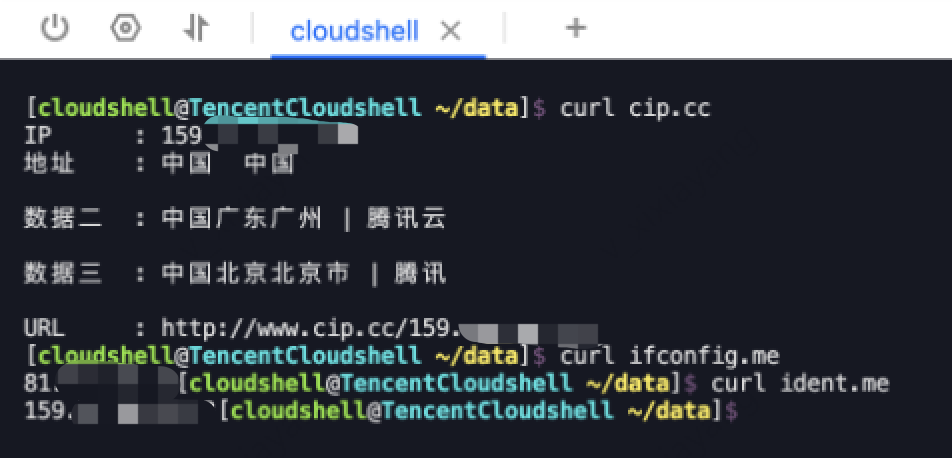
分配管理机是基于单个用户的,每个用户都会随机分配一台管理机,IP 地址不固定。出于安全考虑,CloudShell 的安全组入站规则采用拒绝策略,禁止外部网络远程访问分配的管理机。出站规则为放通访问外网,但是禁用了腾讯云产品中除云 API 以外其他产品的访问权限,不允许向这些产品所属 IP 发送数据包。如果需要使用腾讯云的其他产品,可以在 CloudShell 上使用 SDK 工具或 tccli 工具来操作其他云资源。
使用方法
启动 CloudShell
您可通过以下两种方式启动 CloudShell:
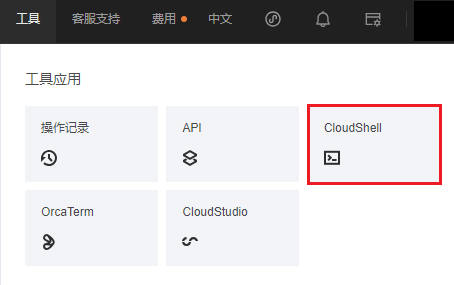
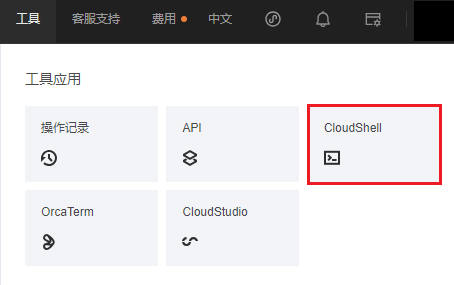
您可通过以下方式,独立运行 CloudShell:
在浏览器中输入
https://iaas.cloud.tencent.com/cloudshell。进入 API Explorer,选择对应接口后,在代码示例中单击调试代码。如下图所示:
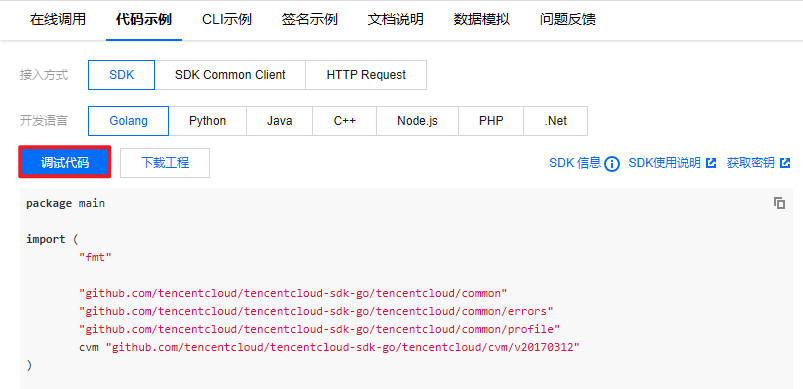
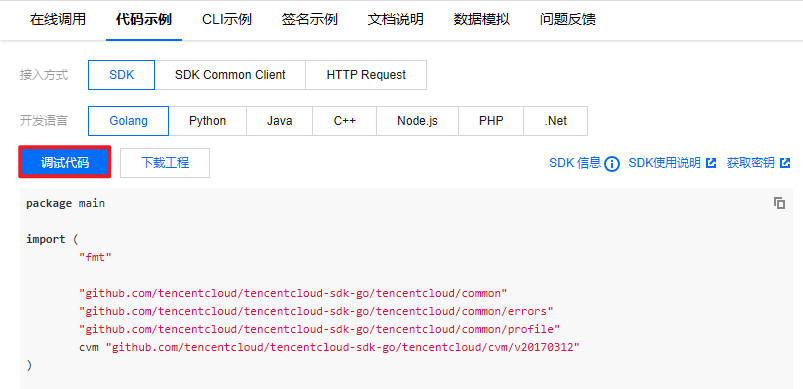
打开 API Inspector,单击 
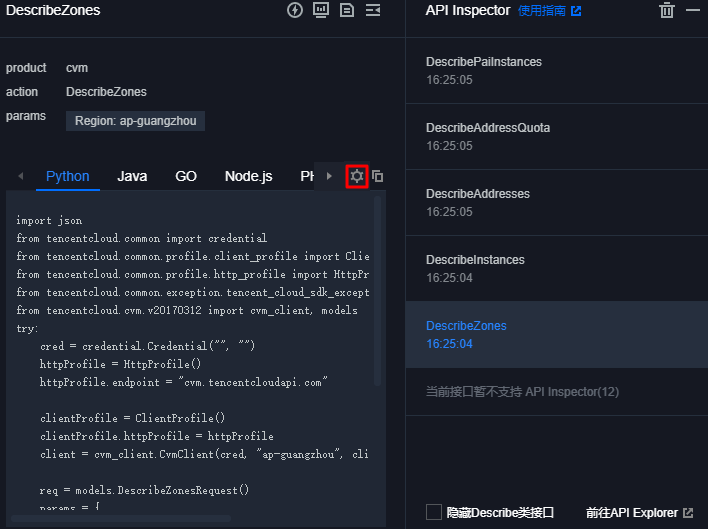

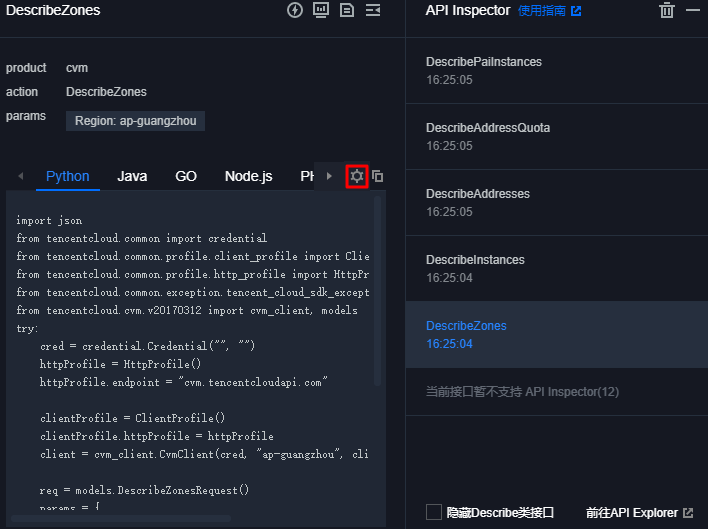
说明:
第一次连接 CloudShell 时会为您创建虚拟机,会消耗一些时间。打开多个 CloudShell 窗口时,所有窗口都会连接到同一台虚拟机。虚拟机数量不会因为您打开新的命令行窗口而增加。
您可以根据实际需要打开多个 CloudShell 窗口,但最多可同时打开5个。
使用 TCCLI 命令管理云资源
执行以下命令,查看云产品帮助信息。
tccli <ProductCode> help
例如,执行以下命令,查看云服务器 CVM 支持的 API 接口。
tccli cvm help
执行以下命令,查看执行 API 帮助信息。
tccli <ProductCode> <ApiName> help
例如,执行以下命令,查看云服务器 CVM 的 DescribeInstances 接口支持的参数。具体的参数说明和 API 的相关信息可以在腾讯云官网查看对应的 API 文档。
tccli cvm DescribeInstances help
相关操作
上传及下载文件
CloudShell 提供了文件的上传和下载功能。您可通过 CloudShell 界面传输文件,步骤如下:
1. 参考 通过控制台 启动 CloudShell,打开 CloudShell 界面。
2. 选择 CloudShell 界面上方的 

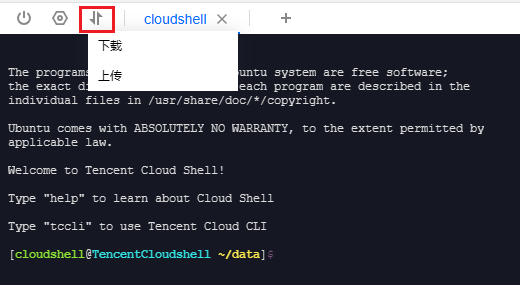
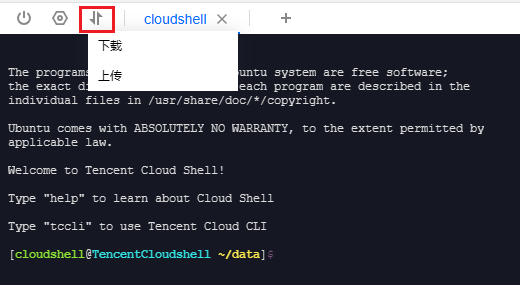
3. 选择上传或下载,按需传输文件。
上传文件:在弹出的窗口中选择文件后,单击打开。
下载文件:在弹出的窗口中,输入需下载文件的绝对路径后,单击确定。
注意:
上传文件功能会默认将您的文件上传到 CloudShell 实例的
/home/cloudshell/data/ 目录下。并且您只能下载 CloudShell 实例中 /home/cloudshell/data/ 目录下的文件。